Bezvadu tīkls
Bezvadu tīkla izmantošana vairumā gadījumu ir vienkārša, ja ņem vērā dažus vispārīgus padomus.
Dziņu sagatavošana
- Ubuntu uzstādīšanas laikā izmanto vadu tīklu, jo tā atbalsts ir daudz labāks un paredzamāks (tas darbojas praktiski 100% gadījumu).
- Pēc standarta uzstādīšanas noteikti veic programmatūras atjaunošanu un slēgto dziņu uzstādīšanu, jo ir daudzi iekārtu ražotāji, kas neatbalsta atvērtā koda dziņu izstrādi (tie, protams, ir bet pagaidām strādā sliktāk, kā slēgtā koda dziņi).
Lietošana
- Pēc noklusēšanas, ja ir pieejams vadu tīkls, Ubuntu izmanto to, jo tas ir uzticamāks, pat ja ir pieejams arī bezvadu tīkls.
- Ja ir pieejams bezvadu tīkls, aktivizē rīkjoslas izvēlni ar tīkla ikonu (atkarībā no apdares stila, ikona var atšķirties):
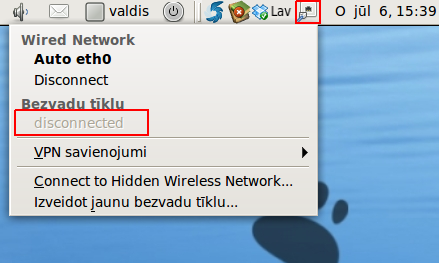
- Ja izlecošajā izvēlnē ir norādīts, ka bezvadu tīkls ir atvienots (disconnected), ieslēdz datora bezvadu tīkla iespēju. Atkarībā no datora tas var būt slēdzis vai arī funkcionālo taustiņu kombinācija. Uzgaida, kamēr operētājsistēma pamana aparatūras iestatījumu izmaiņas (atkarībā no jaudas taupības iestatījumiem tās ir dažas vai daudzas sekundes).
- Kad bezvadu tīkls ir pieejams, izvēlas kādu no piedāvātajiem. Ievada WEP/WPA paroli, ja tas nepieciešams:
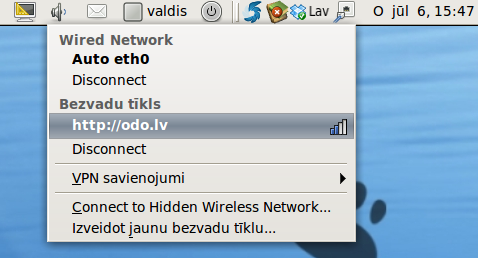
- Ja vēlas atslēgties no pieejama bezvadu tīkla, aktivizē izlecošās izvēlnes disconnect joslu, un izvēlas kādu no pieejamiem vadu tīkliem (parasti Auto eth0).
- Lai automātiski pieslēgtos pieejamam bezvadu tīklam, Aktivizē labo peles pogu uz tīkla ikonas rīku joslā un izvēlas izvēlni Edit connections...*:
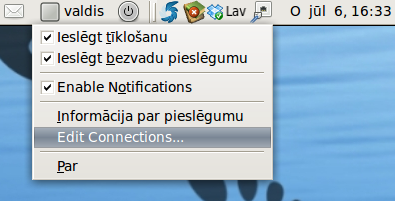
- Atvērtajā logā izvēlas cilni Wireless, iezīmē nepieciešamo bezvadu tīkla aprakstu, spiež pogu Edit un pārliecinās, ka attiecīgajam bezvadu tīklam ir iezīmēta rūtiņa Connect automatically:
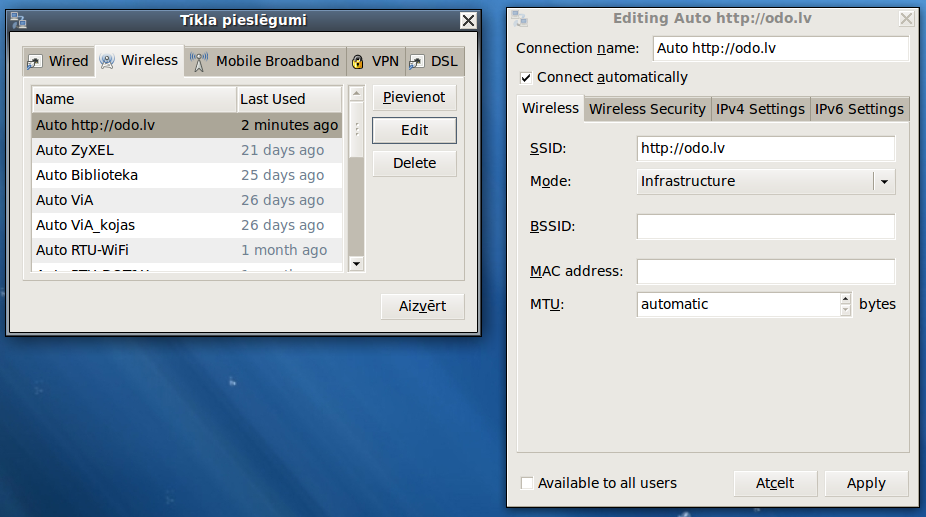
Kļūdu risināšana
- Ja kāda no platēm ir atslēgta, aktivizē labo peles pogu uz tīkla ikonas rīku joslā un pārliecinās, ka tīkls ir ieslēgts (ir iezīmētas rūtiņas ieslēgt tīklošanu un Ieslēgt bezvadu pieslēgumu:
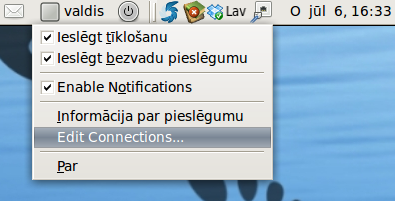
Pārliecināties par to, ka bezvadu tīkla plati Linux kodols ir atpazinis, var ievadot komandu:
dmesg|grep -i wifivajadzētu parādīt kaut ko līdzīgu:
[ 12.389444] Intel(R) Wireless WiFi driver for Linux, in-tree:
[ 12.389735] iwlwifi 0000:09:00.0: irq 48 for MSI/MSI-X
[ 12.696370] iwlwifi 0000:09:00.0: loaded firmware version 18.168.6.1 op_mode iwldvm
[ 12.711119] iwlwifi 0000:09:00.0: CONFIG_IWLWIFI_DEBUG disabled
[ 12.711121] iwlwifi 0000:09:00.0: CONFIG_IWLWIFI_DEBUGFS enabled
[ 12.711122] iwlwifi 0000:09:00.0: CONFIG_IWLWIFI_DEVICE_TRACING enabled
[ 12.711124] iwlwifi 0000:09:00.0: Detected Intel(R) Centrino(R) Wireless-N 1030 BGN, REV=0xB0
[ 12.711174] iwlwifi 0000:09:00.0: L1 Disabled; Enabling L0SJa tādu ierakstu nav, ar esošajiem draiveriem iekārta nav atpazīta un ir jāmeklē papildu draiveri.
Ar termināli.
Tīkla plašu statusu var pārbaudīt, ievadot komandu:rfkill listJa kāda no platēm ir atslēgta programmātiski, to var ieslēgt ar komandu:
sudo rfkill unblock 1kur 1 ir iekārtas identifikators
Tīkla iestatījumus apskata, ievada komandu:
iwconfigun apskatās pieejamo tīkla plašu sarakstu, piemēram:
valdis@studio:~$ iwconfig
lo no wireless extensions.
eth0 no wireless extensions.
eth1 IEEE 802.11 Access Point: Not-Associated
Link Quality:5 Signal level:0 Noise level:168
Rx invalid nwid:0 invalid crypt:0 invalid misc:0
pan0 no wireless extensions.Ja kādai no platēm paskaidorjums, nav no wireless extensions, tad bezvadu tīkla plate strādā.
- Interneta protokola iestatījumus var apskatīt, ievadot komandu ifconfig
- Tīkla iestatījumus komandrindā var apskatīt un mainīt ar komandu nmcli
Tīkla savienojumu iestatījumus var pārlādēt, ievadot komandu:
sudo restart network-manager
Saites
https://help.ubuntu.com/community/WifiDocs/WirelessCardsSupported
Created by Valdis Vītoliņš on 2010-07-06 09:51
Last modified by Valdis Vītoliņš on 2021-04-13 14:30


